هاب 7 پورت USB 2.0 کی نت Knet K-HUAMH407
6,830,000 ریال
12 ماهه شبکه البرز
طول کابل: 1.2 متر
قابلیت اتصال آداپتور: دارد
تعداد پورت ورودی: 7 پورت
پوشش ظاهری کابل: PVC (پلاستیک)
سرعت انتقال اطلاعات: 1.5 - 12 - 480 مگابیت در ثانیه
محصولات مشابه
هاب 7 پورت USB 2.0 کی نت Knet K-HUAMH407
هاب 7 پورت USB 2.0 کی نت مدل K-HUAMH407 طول کابل 1.2 متری و پوشش ظاهری کابل از جنس پی وی سی (پلاستیک) دارد. تعداد پورت ورودی 7 پورت و سرعت انتقال اطلاعات هم 1.5- 12- 480 مگابیت در ثانیه در نظر گرفته شده است. ورودی USB 2.0 دارد و نوع اتصالش با سیم و با رابط پورت USB 2.0 انجام می شود. سازگار با سیستم عامل ها و دستگاه های 11 ,10 ,Windows 7, 8 و سازگار با USB 1.1 و قابلیت استفاده به صورت Plug & Play از جمله دیگر مزیت های هاب 7 پورت USB 2.0 کی نت مدل K-HUAMH407 هستند.برای نصب هاب، در صورت لزوم از کابل اترنت برای اتصال روتر و مودم برای دسترسی کاربران به اینترنت از طریق LAN استفاده کنید. مکانی که برای راه اندازی انتخاب می کنید باید تمام اتاق و انعطاف پذیری را برای مدیریت کابل های اترنت ارائه دهد. این یک گام مهم برای اطمینان از اینکه راهاندازی هاب اترنت با هیچ محدودیت فضایی مواجه نیست و می تواند به درستی سیمکشی شود، است.برای اتصال از طریق هاب اترنت می توانید از حداکثر سه یا چند رایانه استفاده کنید. کابل اترنت متقاطع می تواند پس از وصل شدن به یک دستگاه این امکان را فراهم کند تا سیگنال ها به یک دستگاه منتقل شوند. برای اینکه ترافیک غیرضروری شبکه افزایش نیابد، استفاده از هاب ایده خوبی است.دستگاه های موجود در شبکه می توانند یک هاب اترنت را برای تفسیر داده های در حال پخش پیکربندی کنند. همه هاب های شبکه برای کار کردن نیاز به برق دارند و برای هاب اترنت به منبع برق AC نیاز دارید. توان مورد نیاز ممکن است بسته به دستگاه متصل متفاوت باشد.پس از جمع آوری تمام مواد و محل هاب، با اتصال هاب با منبع تغذیه شروع کنید. پورت WAN یا Uplink هاب اترنت را پیدا کنید. اغلب از پورت های LAN جدا است و معمولاً در پشت دستگاه یافت می شود. یک کابل اترنت را از پورت WAN به پورت اترنت مودم اینترنت به یک درگاه LAN موجود در روتر، سوئیچ یا هاب شبکه فعلی متصل کنید.رایانه یا دستگاه دیگری که به شبکه اضافه می شود باید با وصل کردن کابل اترنت به یکی از پورت های LAN در هاب اترنت به شبکه متصل شود. برای هر دستگاه دیگری که ممکن است به دسترسی به شبکه نیاز داشته باشد، این کار را تکرار کنید .